Prevent Outlook from automatically deleting Meeting Requests
Outlook , yanıt verdikten sonra gelen kutusundan toplantı isteklerini ve bildirimleri otomatik olarak siler. Bu davranışı önleyebilir veya durdurabilirsiniz. Bir kişi bir toplantı isteğini reddedilir veya yanıtlanırsa, gelen kutusundan otomatik olarak siler. Takvime toplantı ekleyen biriyseniz, takvim öğesini açarak isteği görüntüleyebilirsiniz ancak Outlook takviminizi çok fazla kullanmayan biriyseniz toplantı ayrıntılarını bulmakta zorlanabilirsiniz. . Outlook'ta(Outlook) , toplantı isteklerinin otomatik olarak silinmemesi için ayarları değiştirebilirsiniz.
Outlook'un(Outlook) Toplantı İsteklerini otomatik olarak silmesini önleyin
Toplantı isteği, kişinin bir toplantı ayarlamasına yardımcı olan Outlook'taki(Outlook) bir özelliktir ve kişileri bir toplantıya katılmaya davet edebilirsiniz; birden fazla kişiye bir toplantı isteği gönderebilirsiniz. Outlook'taki özellikler, isteği kimlerin kabul ettiğini ve zamanı takviminizde kimlerin tuttuğunu takip eder. Kullanıcı ekler ekleyebilir, bir konum belirleyebilir ve toplantınız için en uygun zamanı seçmek için zamanlama yardımcısı özelliğini kullanabilir.
Outlook'ta(Outlook) toplantı istekleri , normal e-postalar gibi gelen kutunuza gelir veya etkinlik olarak takviminize açılır ve tıpkı e-postalar ve takvim etkinlikleri gibi, konu satırı ve toplantı isteğini gönderen kişilerden gelen bilgilerle açık olabilir.
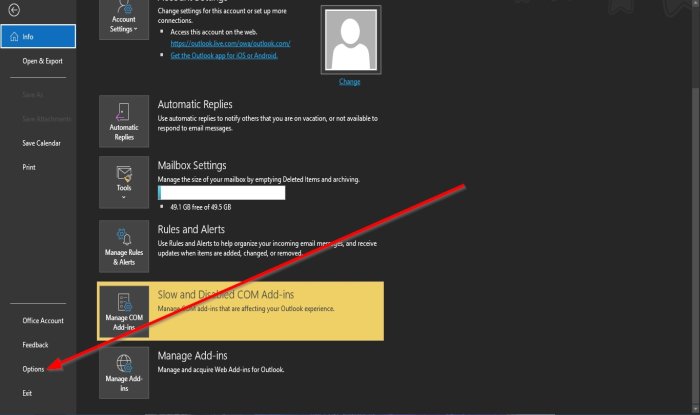
(Delete)Yanıt verdikten sonra gelen kutusundan toplantı isteklerini ve bildirimi sil
Outlook'un(Outlook) yanıt verdikten sonra Toplantı İsteklerini otomatik olarak silmesini önlemek için aşağıdakileri yapın:
- Outlook'u(Outlook) açın .
- Menü çubuğunda Dosya'yı(File ) tıklayın .
- Sahne Arkası(Backstage View) Görünümü'nde Seçenekler'e(Options) tıklayın .
- Bir Outlook Seçenekleri(Outlook Options) iletişim kutusu görünecektir.
- Mail sayfasındaki Mesaj Gönder(Send Messages) bölümüne gidin
- Yanıt verdikten sonra toplantı isteklerini ve bildirimi gelen kutusundan sil(Delete meeting requests and notification from inbox after responding) onay kutusunun işaretini kaldırın .
- Ardından Tamam'ı tıklayın(OK) .

Bu öğreticinin, siz yanıtladıktan sonra toplantı isteklerini nasıl sürdüreceğinizi anlamanıza yardımcı olacağını umuyoruz.
Eğitici hakkında sorularınız varsa, yorumlarda bize bildirin.
Sonraki oku(Read next) : Outlook'ta e-posta adresleri virgül kullanarak nasıl ayrılır(How to separate email addresses in Outlook using commas) .
Related posts
Android mobile'te Hata Loading Message Outlook error
senin Phone için Outlook mobile uygulamayı nasıl optimize edilir
Outlook'da bir toplantı daveti nasıl gönderilir
Outlook.com e-postaları almıyor veya göndermiyor
Outlook içinde Junk Email Folder boşaltmak için nasıl
Windows desktop DeskTask ile Display Outlook Calendar & Tasks
Hyperlinks'yi Windows 10'da Outlook email'te açılamıyor
custom domain email'yi Outlook ile ayarlama sorunları
Outlook Web'de Progressive Web App olarak nasıl yüklenir?
Nasıl Kullanım Gmail From Outlook.com interface
Outlook e-postalar için Expiration Date and Time nasıl ayarlanır
Backup Inbox UpSafe Office 365 Outlook Backup Freeware kullanma
Emails'yı nasıl arşivlenir ve Outlook'de arşivlenmiş e-postaları alın
Holidays Outlook Calendar'e nasıl oluşturulur ve eklenir
custom dictionary'yu düzeltin Outlook'te güncellenebilir
Autocomplete Outlook düzgün çalışmıyor
Outlook'te custom domain email Kimliğinin Nasıl Oluşturulacağı ve Kurulumu
Ekleri Outlook Web App'den indirilemiyor
Gmail and Outlook email messages'te bir masa eklemek nasıl
E-posta nasıl iletilir veya Outlook.com'de yetkisiz iletmeyi devre dışı bırakılır
